App: Droidwall, controla tu consumo de datos.
Un teléfono inteligente sin conexión a internet, no nos sirve de mucho, es por esto que es normal que contratemos un plan de datos con nuestra operadora, para estar conectados en todo momento. El problema se genera cuando no tenemos control de qué aplicaciones están consumiendo los datos ni en qué momento lo hacen y, como consecuencia, es común que faltando poco para nuestro corte mensual, nos quedemos sin megas.
 Entonces, en teoría lo que necesitamos es decidir qué apps puedes conectarse y en qué momento queremos que lo hagan. Es decir, por ejemplo: whatsapp, gmail, gtalk son aplicaciones que deberían de estar siempre conectadas, y asombrosamente ellas no consumen tantos datos; podríamos limitar entonces los tiempos de sincronización de widgets, RSS, facebook y twitter (en los momentos en que no estemos concentrados en el teléfono).
Entonces, en teoría lo que necesitamos es decidir qué apps puedes conectarse y en qué momento queremos que lo hagan. Es decir, por ejemplo: whatsapp, gmail, gtalk son aplicaciones que deberían de estar siempre conectadas, y asombrosamente ellas no consumen tantos datos; podríamos limitar entonces los tiempos de sincronización de widgets, RSS, facebook y twitter (en los momentos en que no estemos concentrados en el teléfono).
Droidwall cubrirá estas necesidades, ya que no limita totalmente la conexión de datos, en realidad nos muestra la lista de aplicaciones y servicios que se ejecutan en nuestro móvil y las opciones que tenemos para que se conecten (WiFi y Datos Móviles).
El único requisito para poder utilizar Droidwall, es tener acceso root en nuestro teléfono. La aplicación podemos descargarla gratuitamente desde el market y esta disponible para android 1.5 o superior.
¿Cómo configuramos Droidwall?
Accedemos a la aplicación y veremos la lista de aplicaciones, dependiendo de nuestras preferencias elegimos entre usar una lista blanca, donde lo que seleccionemos serán aquellos que podrán conectarse en la categoría seleccionada o una lista negra, donde por el contrario lo que seleccionemos será lo que no tenga conexión, esto es así pensando en nuestra comodidad.
Cuando ya hemos decidido qué aplicaciones se conectarán por WiFi y cuales por 3G (o inclusive ambas opciones), presionamos “Menú” y seleccionamos Guardar Reglas, esto será suficiente para comenzar a usar responsablemente nuestra conexión a internet.
Cuando queramos deshabilitar las reglas que hemos creado, no es necesario que desinstalemos la aplicación o borremos las reglas ya hechas. Simplemente podemos usar el widget de la aplicación para activarlo y desactivarlo.
Recordemos que para colocar un widget, solo debemos ubicarnos en el escritorio donde deseamos ponerlo, dejamos presionado por unos segundos y veremos un submenú, donde elegiremos Widgets
Luego en la lista de widgets, ubicamos el de Droidwall. Así, quedará fijo un icono en ese escritorio.
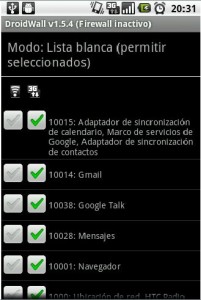
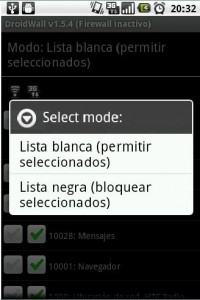
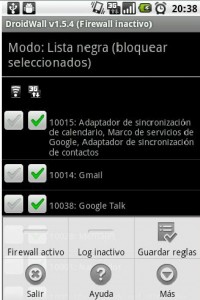
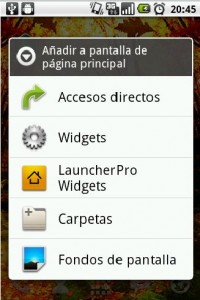
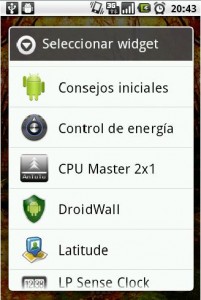
Me gusta mucho